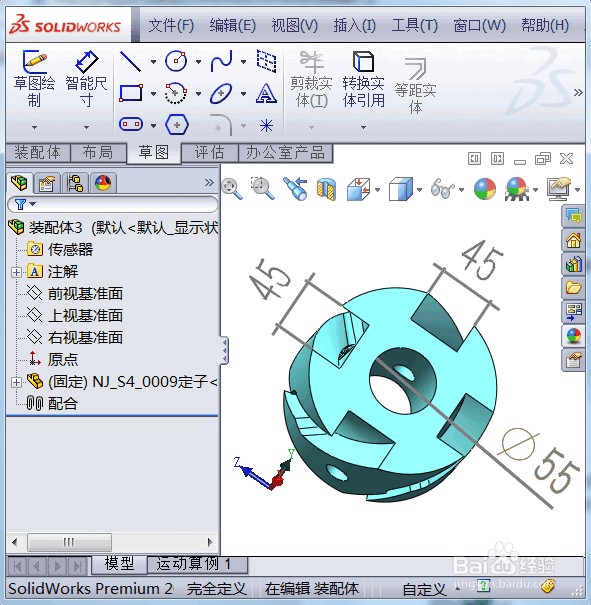1、首先打开solidworks软件,如图所示
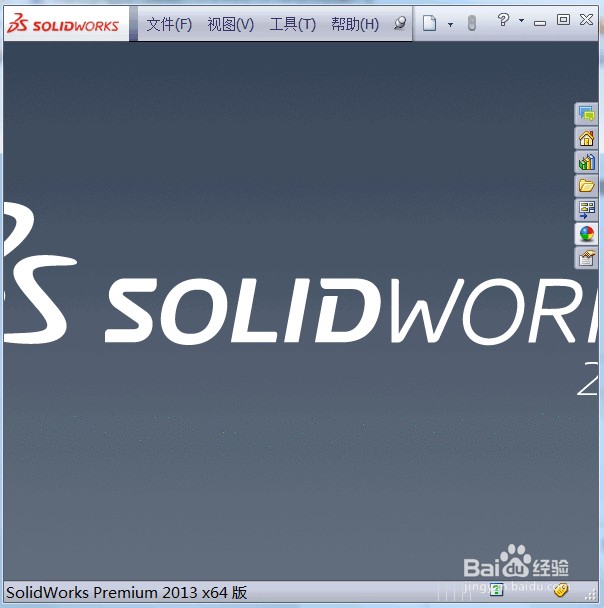
2、按住Ctrl和n键,打开新建对话框,新建装配体,确定,如图所示
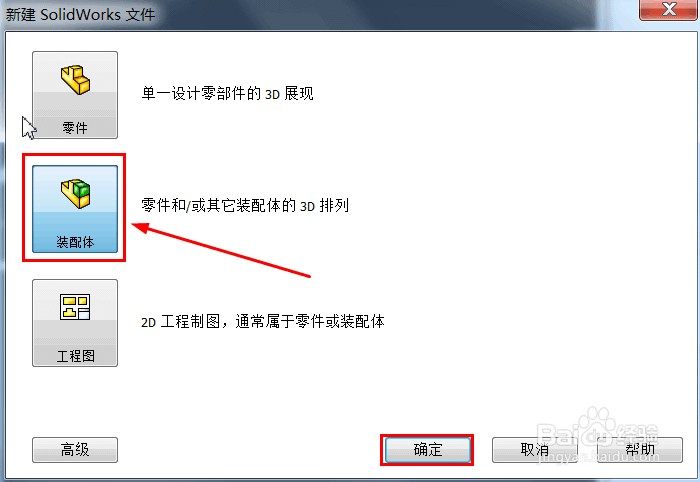
3、进入装配体模式,如图所示
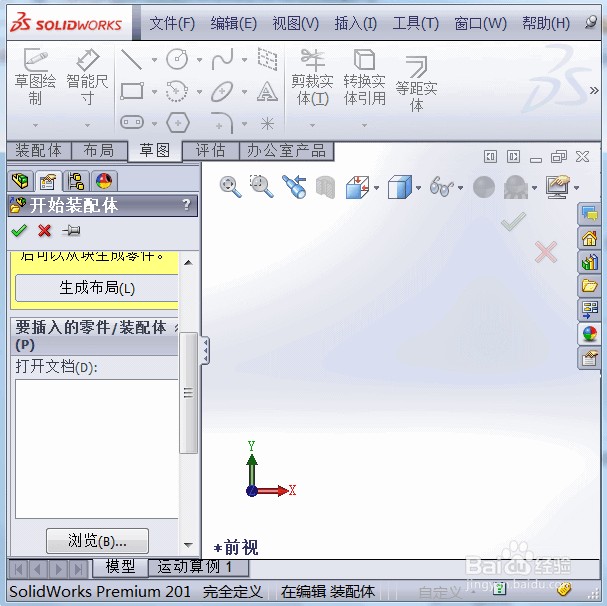
4、导入你已经建好的模型,如图所示
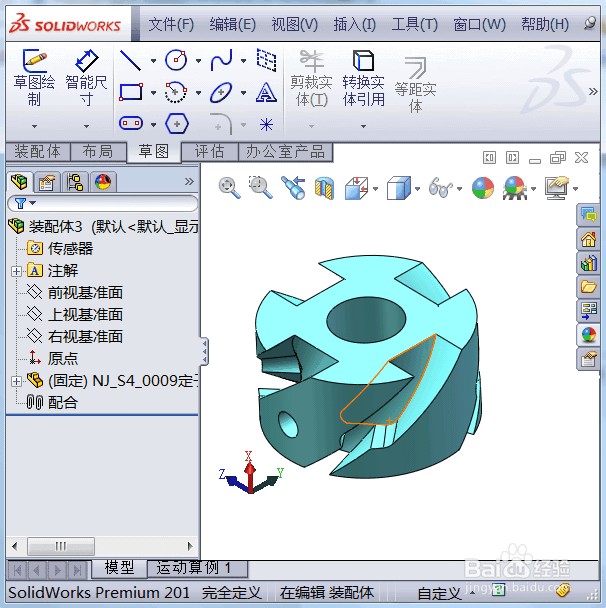
5、选择上方的“草图”模式,选择“智能标注”尺寸,如图所示
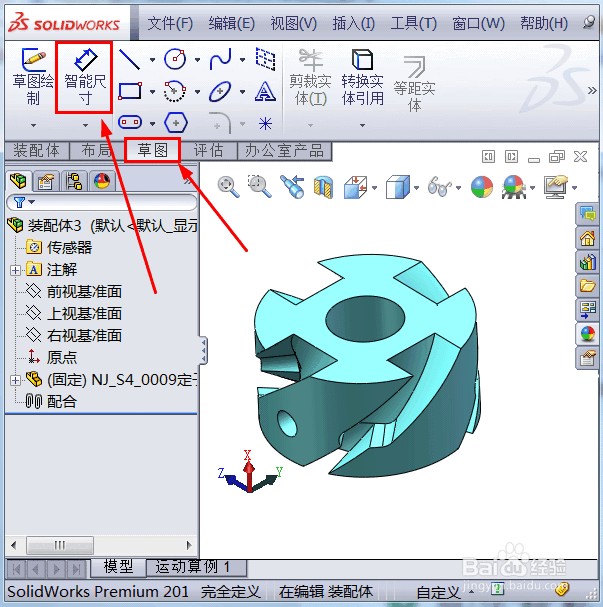
6、标注如图位置的尺寸,如图所示
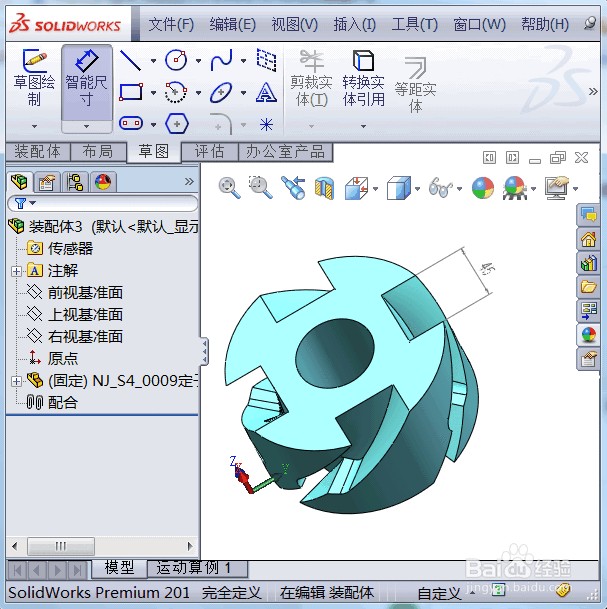
7、鼠标点击尺寸链,左侧弹出尺寸链的相关参数设置,如图
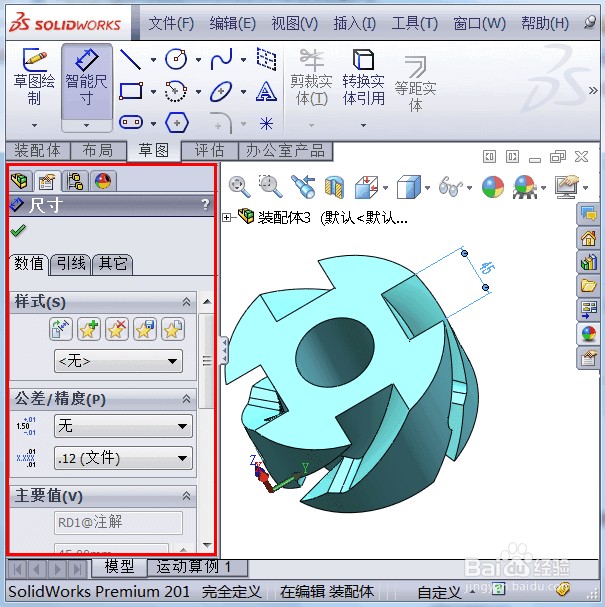
8、选择“数值”选项,可以修改尺寸数值,这里以默认为例
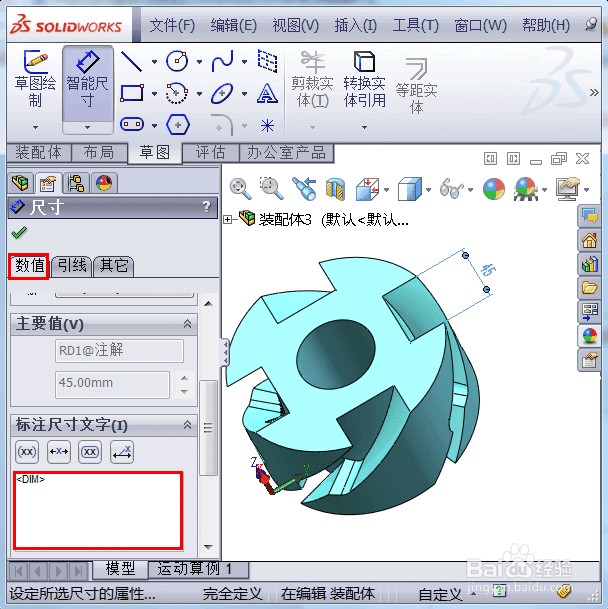
9、选择“引线”选项,去掉“使用文档显示”前面的勾,选择线宽,这里以0.35线宽为例子,如图所示

10、在选择“其它”选项,去掉“使用文档字体”前面的勾,点击字体,弹出对话框,调整你需要的字体,确定,如图所示

11、其它尺寸,如法炮制,如图所示